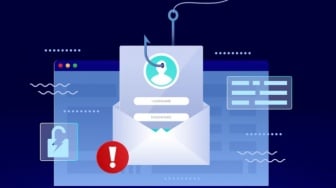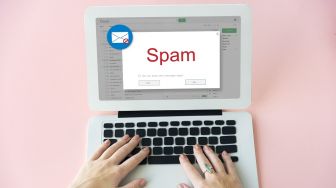Suara.com - Media sosial seperti Facebook dan Instagram rentan dengan kejahatan digital. Beberapa pengguna seringkali mendapatkan pesan berupa email dari seseorang yang mengaku dari pihak Facebook - modus yang tak lain adalah bentuk kejahatan siber phising.
Biasanya pesan-pesan phising meminta data penting pengguna, seperti nama akun atau kata sandi. Bahkan, sebagian email tersebut juga ada yang mengancam bahwa akun mereka bakal dihapus jika tidak mengikuti arahan mereka.
Pengguna tentu diharapkan waspada dengan pesan berbahaya yang mengaku dari pihak Facebook maupun Instagram ini. Sebab, bisa jadi email tersebut merupakan serangan phising atau penipuan demi mendapatkan informasi pribadi pengguna.
"Phising merupakan salah satu bentuk serangan siber, yaitu ketika seseorang berpura-pura menjadi orang lain, dan berusaha mengelabui, hingga korban menyerahkan informasi pribadi," tulis Facebook dalam siaran pers yang diterima, Senin (15/2/2021).
Dalam kasus ini, penipu biasanya akan mengirimkan email yang seolah-olah berasal dari Facebook atau Instagram dengan menyertakan logo. Alhasil, sebagian pengguna akan kesulitan untuk mengidentifikasi apakah email tersebut asli atau palsu.
Untuk mengatasinya, Facebook telah memberikan langkah-langkah pencegahan demi menghindari upaya phising. Berikut caranya.
Facebook
1. Buka Buka aplikasi Facebook di ponsel
2. Klik ikon strip tiga di kanan bawah aplikasi Facebook
3. Pilih Pengaturan & Privasi > Pengaturan > Keamanan dan Login
4. Cari menu Tingkat Lanjut > Lihat email terbaru dari Facebook
Pada menu ini, Facebook akan menampilkan email terbaru tentang keamanan akun, seperti permintaan untuk mengubah kata sandi dalam dua minggu terakhir di tab Keamanan.
Instagram
1. Buka aplikasi Instagram di ponsel
2. Klik ikon profil, lalu klik ikon strip tiga di kanan atas
3. Pilih Pengaturan > Keamanan
4. Pilih Email dari Instagram
Baca Juga: Cara Hindari Penipuan dengan Fitur Keamanan Facebook dan Instagram
Pada menu ini, Instagram akan menampilkan email terbaru tentang keamanan akun, seperti permintaan untuk mengubah kata sandi dalam dua minggu terakhir di tab Keamanan. Selain itu, pesan Instagram resmi terkait keamanan akun hanya akan dikirim ke alamat email kamu, dan tidak akan dikirim melalui Pesan Direct.